windows8.1怎么恢复出厂设置的步骤教程
- 分类:Win8 教程 回答于: 2021年12月24日 14:36:02
电脑系统使用一段时间之后或多或少会出现问题,很多用户都会选择重装系统,在win8系统当中,就提供了系统修复的功能供我们使用,我们可以通过该方法重置系统,那么电脑怎么恢复出厂设置呢,别着急,下面,小编就把windows8.1怎么恢复出厂设置的方法带给大家。
工具/原料:
系统版本:windows8系统
品牌型号:惠普星14
方法/步骤:
windows8系统设置内恢复出厂:
1.使用鼠标点击窗口右侧打开【超级菜单】依次点击【设置】—【更改电脑设置】。

2.在进入的页面中点击【常规】选项。

3.点击【更新和恢复】中的【恢复】功能。
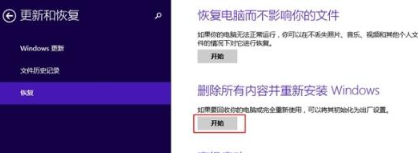
4.进入到恢复电脑的操作当中,点击【下一步】。
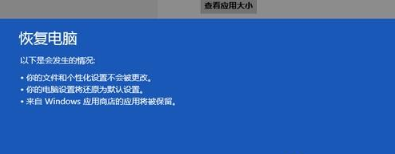
5.开始初始化电脑,此时会删除所有的数据,我们点击下一步。

6.进入该页面我们根据自己需求选择需不需要删除自己的文件资料。
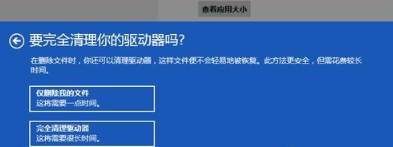
7.选择完成后,电脑就会进入到恢复初始化的过程当中。
拓展知识:更多关于win8系统的内容
电脑华硕飞行堡垒重装系统win8专业版
简述win8怎么升级win10
win8激活工具使用方法
总结:这就是windows8系统恢复出厂设置的方法内容,希望可以给大家提供帮助。
 有用
26
有用
26


 小白系统
小白系统


 1000
1000 1000
1000 1000
1000 1000
1000猜您喜欢
- 教你如何安装win8 64位系统2021/10/15
- 怎么把手机的照片传到电脑,小编教你把..2018/03/31
- 雨林木风系统win864位旗舰版下载..2017/06/13
- 选择性粘贴,小编教你excel选择性粘贴..2018/06/22
- 0xC004C4A4,小编教你Win10提示无法激..2018/03/07
- 主编教您平板电脑排行榜2019/01/10
相关推荐
- 深度技术win8.1纯净版64位镜像文件下..2017/06/22
- win8怎么升级win102022/09/29
- 电脑没有音频设备怎么办,小编教你电脑..2018/09/10
- 风云一键重装系统图文教程..2017/07/23
- WinXP如何关闭防火墙,小编教你如何关..2017/11/28
- 教你win8系统安装方法2020/06/26

















